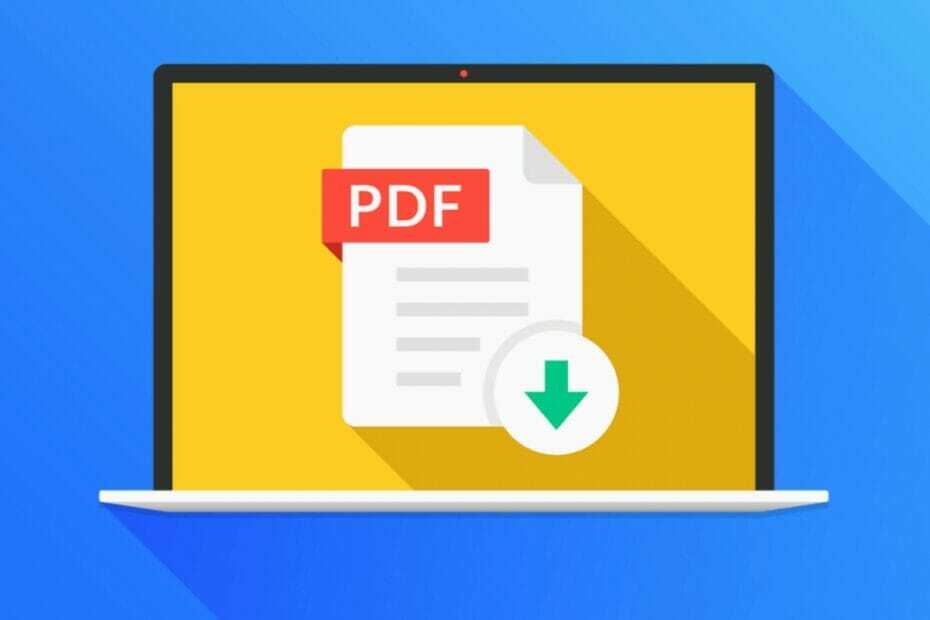- Функція читання вголос Microsoft Edge дозволяє насолоджуватися книгами, не читаючи їх.
- Ви можете використовувати іншу сторонній програму, яка може читати текст у мовлення, як зазначена нижче.
- Край функція перетворення тексту в мову також має панель інструментів для управління відтворенням.
- Якщо ви хочете читати вголос у Microsoft Edge, ви можете виконати наші швидкі дії.
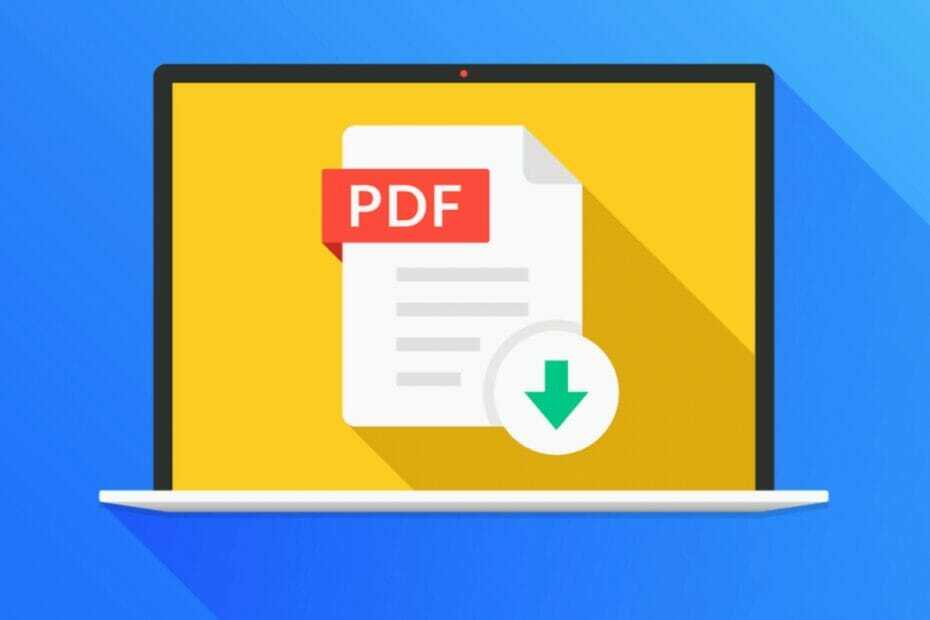
Ви заслуговуєте на кращий браузер! 350 мільйонів людей щодня користуються Opera, повноцінним досвідом навігації, який постачається з різними вбудованими пакетами, підвищеним споживанням ресурсів та чудовим дизайном.Ось що може зробити Opera:
- Проста міграція: використовуйте помічника Opera для передачі вихідних даних, таких як закладки, паролі тощо.
- Оптимізуйте використання ресурсів: пам’ять оперативної пам'яті використовується ефективніше, ніж Chrome
- Покращена конфіденційність: інтегрована безкоштовна та необмежена VPN
- Без реклами: вбудований Ad Blocker пришвидшує завантаження сторінок і захищає від видобутку даних
- Завантажте Opera
Електронні книги відіграють важливу роль у Windows 10 екосистема. Microsoft уже підтримує інтеграцію власних електронних книг в ОС. До квітня 2019 року в магазині Microsoft також розміщувався спеціальний розділ електронних книг.
Windows 10 виводить власну роботу з електронними книгами на новий рівень, оскільки браузер Edge тепер може читати ваші книги вголос.
Щоб увімкнути перетворення тексту в мову в Microsoft Edge, натисніть кнопку Читати вголос, розташовану у верхньому правому куті браузера, сядьте, розслабтесь і слухайте. Edge також виділить слова, що читаються разом.
Коротка порада:
Якщо ви шукаєте надійний інструмент для читання електронних книг вголос, ми рекомендуємо Adobe Acrobat Reader DC. Майте на увазі, функція читання вголос доступна лише у версії Adobe Acrobat Reader для настільних ПК.
Щоб персоналізувати функції доступності Adobe, перейдіть у меню Редагування> Доступність> Помічник із налаштування та запустіть Помічник із налаштування доступності.

Adobe Acrobat Reader
Читайте свої улюблені електронні книги за допомогою Adobe Acobat Reader і навіть дозволяйте програмному забезпеченню читати їх уголос за вас.
Як дозволити Microsoft Edge читати мої електронні книги вголос?
- Спочатку виділіть розділ тексту, який потрібно прочитати вголос.
- Тоді, Клацніть правою кнопкою миші на ньому.
- Вибирайте Читати вголос з меню параметрів.
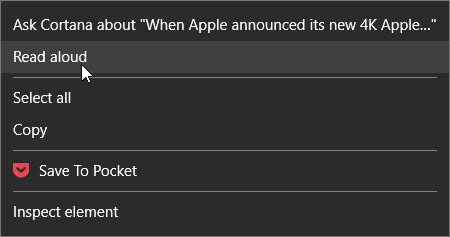
- Комп’ютер почне читати текст вголос.
- Ви також матимете панель інструментів для управління відтворенням.
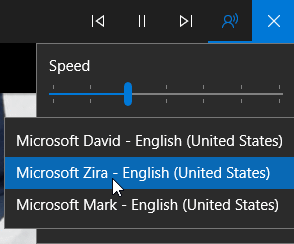
Ця нова функція читання вголос у Edge також підтримує всі файли EPUB, що не зберігаються. На даний момент список підтримуваних мов обмежений такими мовами:
r-EG, ca-ES, da-DK, de-DE, en-AU, en-CA, en-GB, en-IN, en-US, es-ES, es-MX, fi-FI, fr- CA, fr-FR, it-IT, ja-JP, nb-NO, nl-BE, nl-NL, pt-BR, pt-PT, sv-SE, tr-TR, zh-CN.
Ось як гігант Редмонда описує новий досвід читання електронних книг у браузері:
Минулого тижня багато з вас запитували про це, і ми з гордістю повідомляємо, що Microsoft Edge тепер буде читати вголос ваші електронні книги! Просто натисніть кнопку «читати вголос» у верхньому правому куті після відкриття однієї з ваших електронних книг і слухайте, як Microsoft Edge читає вам книгу, зосереджуючись на рядку та слові, яке читається разом.
Новий розділ електронної книги дозволяє користувачам змінювати шрифт та розмір тексту та створювати закладки. Ви можете скористатися змістом або панеллю пошуку внизу браузера для навігації по колекції електронних книг.
Можна навіть попросити Кортану визначити конкретні слова. Ви також можете використовувати Edge для читання ваших улюблених електронних книг, навіть коли ви не в мережі.
Шукаєте хорошого читача ePub? Цей список охопив вас.
Сподіваємось, ця коротка стаття допомогла вам. Ви протестували новий досвід роботи з електронною книгою Microsoft Edge? Поділіться своїми думками в розділі коментарів нижче.
 Проблеми все ще виникають?Виправте їх за допомогою цього інструменту:
Проблеми все ще виникають?Виправте їх за допомогою цього інструменту:
- Завантажте цей інструмент відновлення ПК оцінено Чудово на TrustPilot.com (завантаження починається на цій сторінці).
- Клацніть Почніть сканування знайти проблеми з Windows, які можуть спричинити проблеми з ПК.
- Клацніть Відремонтувати все виправити проблеми із запатентованими технологіями (Ексклюзивна знижка для наших читачів).
Restoro завантажив 0 читачів цього місяця.
Питання що часто задаються
Настільна версія Adobe Acrobat Reader підтримує перетворення тексту в мову і може читати PDF-файли вголос. Детальніше про це читайте в цьому ґрунтовна стаття, присвячена Adobe Acrobat Reader.
Всі програми в Microsoft Office Suite, включаючи Microsoft Word, може читати текст вголос завдяки вбудованій функції перетворення тексту в мовлення. Перевірте це в цьому коротка стаття, присвячена Microsoft Word.
Якщо ви хочете навчитися перемикати функцію читання вголос у Microsoft Edge, ви знайдете всю необхідну інформацію в цьому детальна стаття про читання вголос у Microsoft Edge.
![Les meilleurs logiciels pour convertir ePUB [en PDF, MOBI]](/f/41c8bcda368787b16498aa35caf2c059.jpg?width=300&height=460)
![5 найкращих програм для управління електронними книгами для вашого ПК [Посібник 2021]](/f/c297910fc67eecc7fdefc0c5fd5fbd92.jpg?width=300&height=460)